Як керувати Windows тільки клавіатурою
Не треба турбуватися, якщо ви втратили доступ до миші комп'ютера, Ви все ще можете керувати своїм ПК тільки за допомогою клавіатури. Клавіатура вашого ПК пропонує всі клавіші і клавіші швидкого доступу для виконання майже всіх функцій Windows. Ви навіть можете вивчити ці зручні сполучення клавіш для підвищення продуктивності.
У цій публікації ми розповімо вам все, що потрібно знати керуючи вашим ПК з Windows, коли у вас є тільки клавіатура у вашому розпорядженні. Звичайно, це вимагає запам'ятовування функції деяких клавіш або ярликів, але в той час, коли це необхідно, воно того варте. Давайте подивимося на наступні ярлики та їхні функції.
Важливі клавіші клавіатури для керування Windows:
- Клавіші зі стрілками: Ці клавіші дозволяють рухатися вгору, вниз, вліво і вправо на сторінці або меню (де це можливо).
- Введіть: До виконати будь-яку команду або підтвердити діалогове вікно, потрібно натиснути клавішу Enter.
- Пробіл: Зазвичай використовується для прокрутки, але коли ви використовуєте тільки клавіатуру, ви можете використовувати її для увімкнути / вимкнути різні параметри у вікні через Панель керування або Властивості системи. Клавіша Enter не змінить параметри у діалоговому вікні.
- Вкладка: Просто дозволяє перейти до наступного елемента, текстового поля або посилання на сторінці. The Клавіша Tab виділяє що-небудь, що можна натискати на сторінці для взаємодії.
- Shift: Дозволяє використовувати іншу або протилежну версію ключа або функції змінити свою поведінку. Наприклад, натисніть Shift + Tab та Клавіша Tab пересуне вас назад на сторінку, а не вперед.
- Ctrl: Це використовується спільно з іншими клавішами швидко виконувати різні дії. Ось список ярликів, які можна використовувати за допомогою кнопки Ctrl.
- Клавіші Windows: Ключ з логотипом Windows на ньому називається клавішею Windows. Його можна використовувати меню Пуск і комбінується з іншими клавішами для виконання різних дій. Проте клавіша Windows не може керувати функціями програм сторонніх розробників. Ось список ярликів, які можна виконати за допомогою клавіші Windows.
- Ключ меню: Розташовується між клавішами пробілів і клавішею Ctrl на правій стороні клавіатури, Клавіша Меню дозволяє переміщатися за допомогою клавіш зі стрілками. Його функція подібна, але не альтернатива правому клавіші миші вона відкриває лише меню для виділеного елемента. Якщо ви не знайдете цю кнопку на клавіатурі, ви можете натиснути Shift + F10 для альтернативного ярлика.
- Сторінка вгору / вниз сторінки: Ці кнопки будуть перемістіть вас на одну сторінку вгору або вниз на екрані для швидкого прокручування. Сторінка зазвичай має розмір вмісту, який ви зараз бачите на екрані.




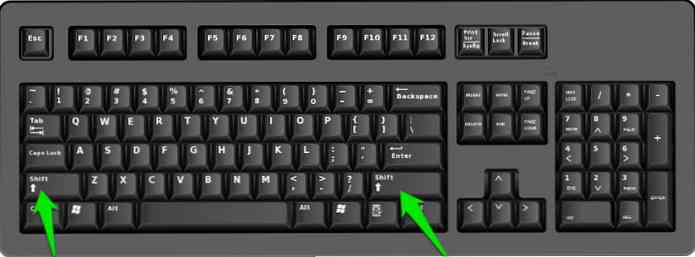
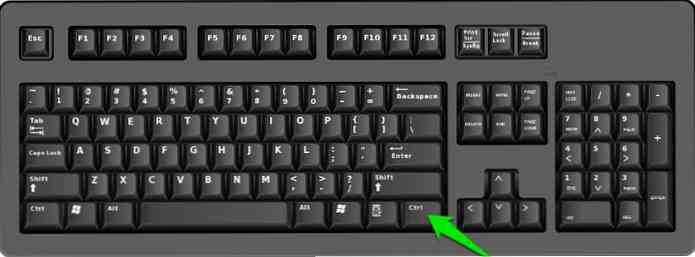
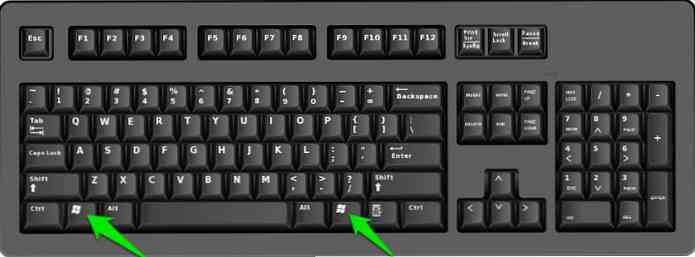
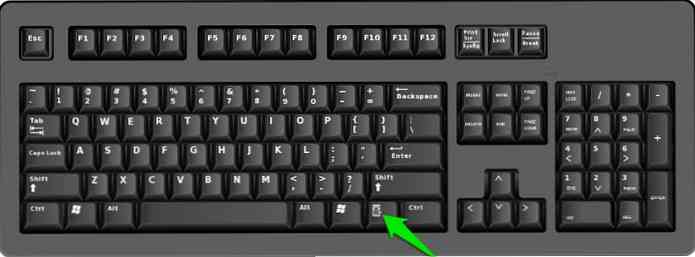

Досягнення робочого столу
До натиснувши клавішу Windows + D, ви перейдете на робочий стіл з будь-якого місця. Якщо ви хочете вибрати операційну систему, скасуйте перевірку диска або введіть пароль Windows, все можна легко виконати за допомогою клавіш зі стрілками та кнопки Enter.
Взаємодія з елементами робочого столу
Не можна переміщатися між елементами робочого столу за допомогою клавіш зі стрілками, і вам потрібно привернути увагу до елементів робочого столу, щоб переміщатися між ними. Оскільки у вас немає доступу до миші, вам доведеться звернутися до альтернативи.
Натискання клавіші Tab на робочому столі буде розпочати перемикання фокусування між робочим столом і елементами на панелі завдань. Натисніть клавішу Tab кілька разів, щоб перемістити фокус на робочий стіл.
Коли виділений елемент на робочому столі, використовуйте клавіші зі стрілками для переміщення між елементами і натисніть клавішу Enter для запуску / відкриття елемента.
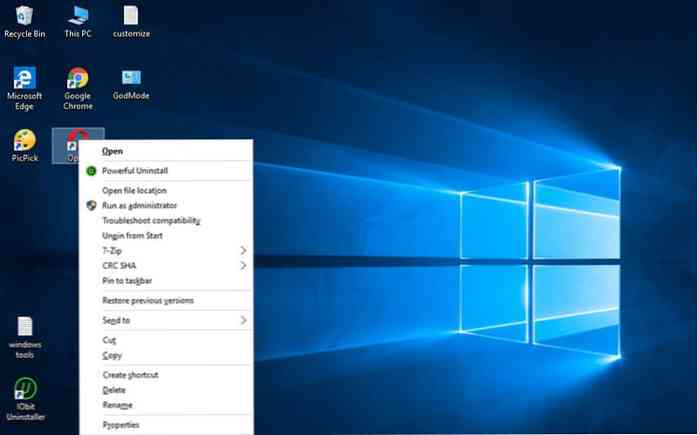
Взаємодія з пунктами меню Пуск
Щоб активувати меню "Пуск", можна натиснути клавішу Windows. У меню "Пуск" можна використовувати клавіші зі стрілками вгору / вниз , щоб переміщатися між елементами, і натисніть клавішу зі стрілкою вправо щоб перейти до розділу з правого боку меню Пуск (плитки в Windows 10), або скористатися списком переходів, якщо він доступний.
Ви також можете використовувати Клавіша Tab , щоб перейти до кожного розділу меню Пуск.
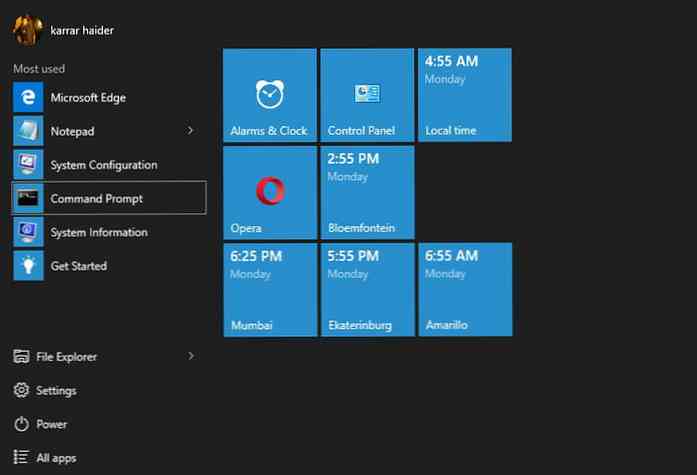
Такі ж інструкції застосовуються до користувачів Windows 8, але вони будуть переміщені до "Екран запуску" замість меню Пуск.
Взаємодія з панеллю завдань
Як згадувалося вище, можна натиснути клавішу Tab на робочому столі для переміщення між елементами панелі завдань і натиснути клавішу enter, щоб відкрити її. У випадку, якщо у вас є закріплені елементи на панелі завдань, натисніть клавішу Windows + відповідний номер швидко відкрити цю програму.
Наприклад, якщо ваш браузер закріплений на третьому номері на панелі завдань, потім можна натиснути клавішу Windows + 3, щоб негайно відкрити браузер. Таке ж скорочення буде використано, коли потрібно мінімізувати або максимізувати вже відкриту програму.
Використання Провідника файлів
Ви можете натиснути клавішу Windows + E до відкрийте Провідник файлів (Мій комп'ютер), або перейдіть до нього з робочого столу або меню "Пуск".
Усередині Провідника файлів можна використовувати клавіші зі стрілками, клавішу Tab і клавішу Enter для переміщення та доступу до файлів / папок. Ти можеш натисніть і утримуйте клавішу Alt і використовуйте стрілки вліво і вправо для переміщення назад або вперед між папками.
Якщо потрібно вибрати кілька елементів, потім натисніть і утримуйте клавішу Shift і використовуйте клавіші зі стрілками , щоб почати вибір кількох елементів. Після вибору можна натиснути кнопку Клавіша меню (або Shift + F10), щоб відкрити меню для вибраних елементів (простіше кажучи, клацніть правою кнопкою миші на них).
Використовуйте свій браузер за допомогою комбінацій клавіш
Більшість клавіш і ярликів, згаданих у цьому посібнику, функціонують так само для сторонніх додатків. Хоча важко виділити всі додатки третіх сторін, ми охоплюємо Найбільш утилізовані програми, які є веб-браузером.
Після запуску веб-переглядача курсор буде знаходитися всередині панелі пошуку. Введіть свій запит і натисніть Enter, щоб знайти його. Результати пошуку можна переміщувати за допомогою клавіш зі стрілками.
Якщо ви хочете отримати доступ до кожної кнопки та посилання на сторінці, то Клавіша Tab, Клавіші зі стрілками, пробіл і сторінки вгору / сторінки вниз допоможе прокрутити сторінку. Клавіша Tab допомагає виділити кнопки, які можна натискати. Ви можете швидко натиснути Ctrl + T відкрити нову вкладку або натисніть Ctrl + W , щоб закрити вкладку.
Ці вказівки мають бути достатніми для виконання основного пошуку в Інтернеті. Вам доведеться перевірте посібник із ярликів для свого браузера щоб дізнатися ярлики для певних функцій, таких як історія доступу, закладки або налаштування.
Використовуйте мишу за допомогою клавіатури
Windows дозволяє керувати мишею за допомогою кнопок клавіатури. Звичайно, вона навіть не настільки інтуїтивна, як використання реальної миші, але коли ви застрягли; це може бути надзвичайно корисним.
До увімкніть керування мишею за допомогою клавіатури, Натисніть клавіші Left Alt + Left Shift + Num Lock, а потім натисніть клавішу Enter, щоб підтвердити діалогове вікно, що з'явиться. Ви повинні використовувати Лівий Alt і Лівий Shift інакше це не спрацює.
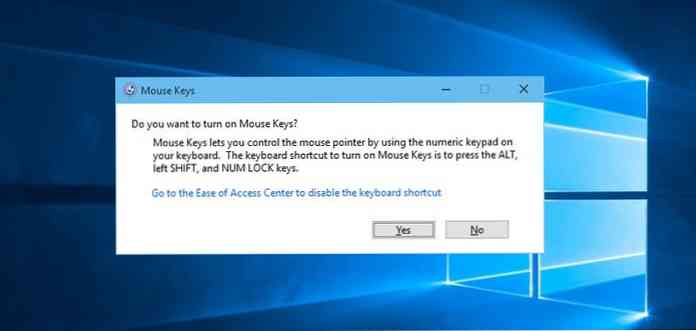
Після ввімкнення можна використовувати клавіші на цифровій клавіатурі для переміщення миші навколо і натисніть на елементи, подібні до того, як працює миша. Увімкнено клавіші 8, 4, 2 і 6 використовуються для пересуватися і можна натиснути цифрову клавішу 5 , щоб виконати клацання лівою кнопкою миші.
Щоб клацнути правою кнопкою миші, потрібно спочатку змінити функцію клавіші numpad 5, клацнувши правою кнопкою миші, натиснувши кнопку - (мінус), а потім скористайтеся нею, щоб виконати правою кнопкою миші.
Ось список всіх клавіш, які можна використовувати для керування мишею за допомогою клавіатури. Дещо менші ноутбуки не мають цифрових клавіш або тачпад не сумісний, тому його не можна застосувати.
Важливо пам'ятати клавіатурні скорочення
Пам'ятаючи про важливі комбінації клавіш, багато допоможе у керуванні Windows і його функції в оснащенні. Нижче наведено список комбінацій клавіш Windows, які допоможуть вам:
- F2: Перейменувати файл
- Клавіша видалення: видалення елемента
- Shift + Delete: назавжди видалити елемент
- Ctrl + Shift + N: Створити нову папку
- Ctrl + A: вибирає все на сторінці
- Ctrl + C: для копіювання
- Ctrl + X: щоб вирізати
- Ctrl + V: для вставки
- Клавіша вікна + S: відкрити поле пошуку Windows
- Ctrl + Shift + Esc: відкрити диспетчер завдань
- Alt + F4: Закрити відкриту програму / вікно
- Клавіша Windows + вкладка: Для перегляду та переміщення між відкритими вікнами
Вище просто кілька основних скорочень Windows що полегшить навігацію і виконувати спільні завдання. Я також рекомендую вам пройти через наш кінцевий список з більш ніж 200 комбінацій клавіш для Windows. Це може стати ще простіше використовувати Windows з клавіатурою у порівнянні з мишею.
Висновок
Наведені вище інструкції повинні бути більш ніж достатніми для навігації по Windows і роботі з файлами та папками. Однак на цьому етапі замінити мишу на клавіатуру неможливо, оскільки миша залишається дуже актуальною в багатьох ситуаціях і обов'язкова для використання багатьох програм і ігор.
Я особисто вважаю за краще пропустити крок, щоб досягти для моєї миші, і відточування клавіатурних скорочень мені дуже допомогло. Ми з нетерпінням чекаємо вашого коментаря щодо досвіду роботи з клавіатурою миші.




